ในกระบวนการทำงานกับคอมพิวเตอร์ คุณต้องย่อบางโปรแกรมให้เล็กสุดในทาสก์บาร์หรือถาดระบบ (ถาด) เป็นระยะๆ มีหลายวิธีในการกู้คืนโปรแกรมจากโหมดย่อเล็กสุด ซึ่งอธิบายไว้ด้านล่าง
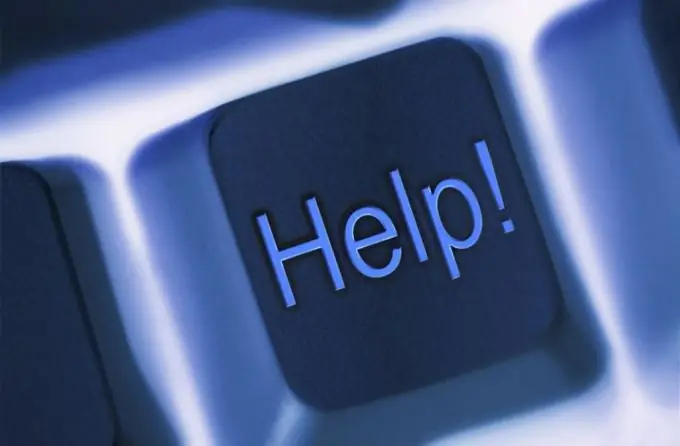
จำเป็น
ทักษะพื้นฐานในการจัดการคอมพิวเตอร์ส่วนบุคคล
คำแนะนำ
ขั้นตอนที่ 1
วิธีที่ "คุ้นเคย" และดั้งเดิมที่สุด:
- เรียกแถบงาน (ด้วยการตั้งค่าแต่ละรายการ แถบงานจะถูกซ่อนโดยอัตโนมัติ ดังนั้น หากต้องการแสดง คุณต้องเลื่อนเคอร์เซอร์ของเมาส์ลงจนสุด)
- ค้นหาสิ่งที่คุณต้องการในรายการโปรแกรมที่กำลังทำงานอยู่และคลิกด้วยปุ่มซ้ายของเมาส์
- คุณสามารถคลิกขวาที่โปรแกรมที่ต้องการและเลือกบรรทัด "กู้คืน" หรือ "ขยาย" ในเมนูที่ปรากฏขึ้น (ขึ้นอยู่กับระบบปฏิบัติการและไฟล์)
ขั้นตอนที่ 2
วิธีที่สองนั้นเร็วที่สุด
ในการใช้งาน ให้กดคีย์ผสม "Alt + Tab" บนแป้นพิมพ์ (ในขณะที่กดปุ่ม "Alt" ค้างไว้อย่างต่อเนื่อง) หลังจากนั้น หน้าต่างที่มีรายการโปรแกรมที่ทำงานอยู่ทั้งหมดจะปรากฏขึ้นบนหน้าจอ ในนั้นกด "Alt" ค้างไว้ต่อไป แต่การเปลี่ยนโปรแกรมที่เลือกด้วยปุ่ม "Tab" คุณต้องเลือกทางลัดที่ต้องการ โปรแกรมที่เลือกจะแฉ
ขั้นตอนที่ 3
วิธีที่สามไม่สะดวกอย่างสิ้นเชิงดังนั้นจึงใช้น้อยมาก
สำหรับการนำไปใช้นั้นมีความจำเป็น:
- เรียก "ตัวจัดการงาน" สามารถทำได้โดยคลิกขวาที่ทาสก์บาร์และเลือกบรรทัด "ตัวจัดการงาน" หรือคุณสามารถกดแป้นพิมพ์ลัด "Ctrl + Alt + Delete"
- บนแท็บ "แอปพลิเคชัน" เลือกโปรแกรมที่ต้องการจากรายการโปรแกรมที่ทำงานอยู่และคลิกขวาที่โปรแกรม
- ในเมนูที่ปรากฏขึ้น เลือกบรรทัด "ขยาย"

